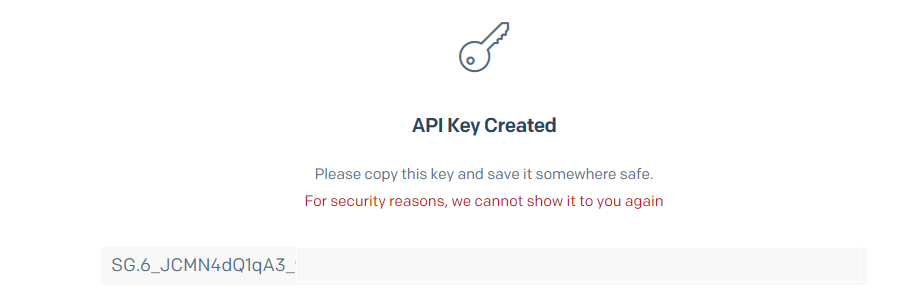Egyéni jelentések automatizálása Application Insights-adatokkal
Az időszakos jelentések segítenek tájékoztatni a csapatokat az üzletileg kritikus szolgáltatásaik működéséről. A fejlesztők, DevOps-/SRE-csapatok és feletteseik olyan automatizált jelentésekkel hatékonyan dolgozhatnak, amelyek megbízhatóan szolgáltatnak elemzéseket anélkül, hogy mindenkinek be kellene jelentkeznie a portálra. Az ilyen jelentések segíthetnek azonosítani a késések, a terhelés vagy a hibák arányának fokozatos növekedését, amelyek esetleg nem váltanak ki riasztási szabályokat.
Minden vállalatnak egyedi jelentéskészítési igényei vannak, például:
- A jelentések metrikáinak vagy egyéni metrikáinak adott percentilises összesítése.
- Különböző jelentések a különböző célközönségek napi, heti és havi összesítő adatairól.
- Szegmentálás egyéni attribútumok, például régió vagy környezet szerint.
- Az AI-erőforrások egyetlen jelentésben vannak csoportosítva, még akkor is, ha különböző előfizetésekben vagy erőforráscsoportokban találhatók.
- Szelektív célközönségeknek küldött bizalmas metrikákat tartalmazó jelentések elkülönítése.
- Jelentések azoknak az érdekelt feleknek, akik esetleg nem férnek hozzá a portál erőforrásaihoz.
Megjegyzés
A heti Application Insights-összefoglaló e-mail nem tette lehetővé a testreszabást, és az itt felsorolt egyéni beállítások mellett megszűnik. Az utolsó heti összefoglaló e-mailt 2018. június 11-én küldték el. Konfigurálja az alábbi lehetőségek egyikét a hasonló egyéni jelentések lekéréséhez. Használja a cikkben javasolt lekérdezést.
Egyéni jelentés e-mailjeinek automatizálása
Programozott módon lekérdezheti az Application Insights adatait, hogy egyéni jelentéseket hozzon létre ütemezés szerint. A következő lehetőségek segíthetnek a gyors kezdésben:
A monitorozási forgatókönyvben használja az Application Insights ütemezett kivonatAzure Functions sablonját. Ez a függvény a SendGrid használatával kézbesíti az e-mailt.
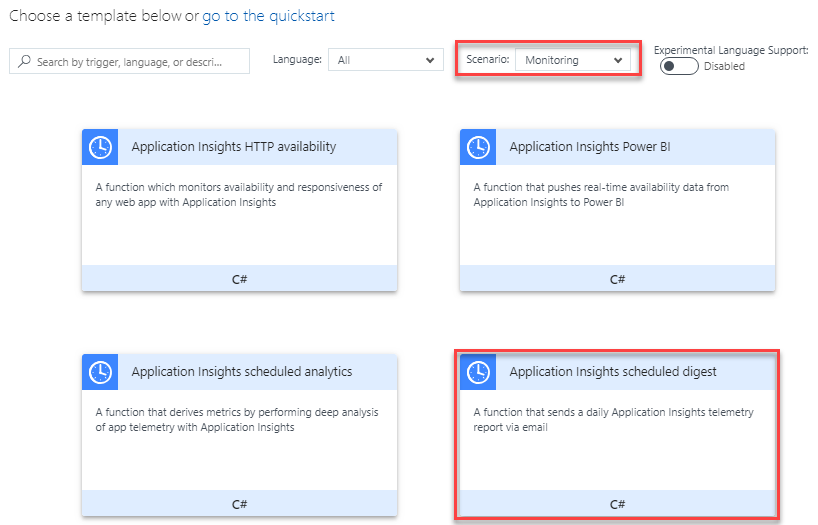
Heti összefoglaló e-mail mintalekérdezés
Az alábbi lekérdezés egy heti összefoglaló e-mail-szerű jelentés több adathalmazához való csatlakozást mutatja be. Igény szerint testre szabhatja, és a korábban felsorolt lehetőségek bármelyikével használhatja a heti jelentések automatizálásához.
let period=7d;
requests
| where timestamp > ago(period)
| summarize Row = 1, TotalRequests = sum(itemCount), FailedRequests = sum(toint(success == 'False')),
RequestsDuration = iff(isnan(avg(duration)), '------', tostring(toint(avg(duration) * 100) / 100.0))
| join (
dependencies
| where timestamp > ago(period)
| summarize Row = 1, TotalDependencies = sum(itemCount), FailedDependencies = sum(success == 'False'),
DependenciesDuration = iff(isnan(avg(duration)), '------', tostring(toint(avg(duration) * 100) / 100.0))
) on Row | join (
pageViews
| where timestamp > ago(period)
| summarize Row = 1, TotalViews = sum(itemCount)
) on Row | join (
exceptions
| where timestamp > ago(period)
| summarize Row = 1, TotalExceptions = sum(itemCount)
) on Row | join (
availabilityResults
| where timestamp > ago(period)
| summarize Row = 1, OverallAvailability = iff(isnan(avg(toint(success))), '------', tostring(toint(avg(toint(success)) * 10000) / 100.0)),
AvailabilityDuration = iff(isnan(avg(duration)), '------', tostring(toint(avg(duration) * 100) / 100.0))
) on Row
| project TotalRequests, FailedRequests, RequestsDuration, TotalDependencies, FailedDependencies, DependenciesDuration, TotalViews, TotalExceptions, OverallAvailability, AvailabilityDuration
Application Insights ütemezett összefoglaló jelentés
Hozzon létre egy Azure Functions alkalmazást. Az Application Insights On csak akkor szükséges, ha az új Azure Functions alkalmazást az Application Insights használatával szeretné monitorozni.
A függvényalkalmazások létrehozásáról a Azure Functions dokumentációjában olvashat.
Miután az új Azure Functions alkalmazás üzembe helyezése befejeződött, válassza az Erőforrás megnyitása lehetőséget.
Válassza az Új függvény lehetőséget.
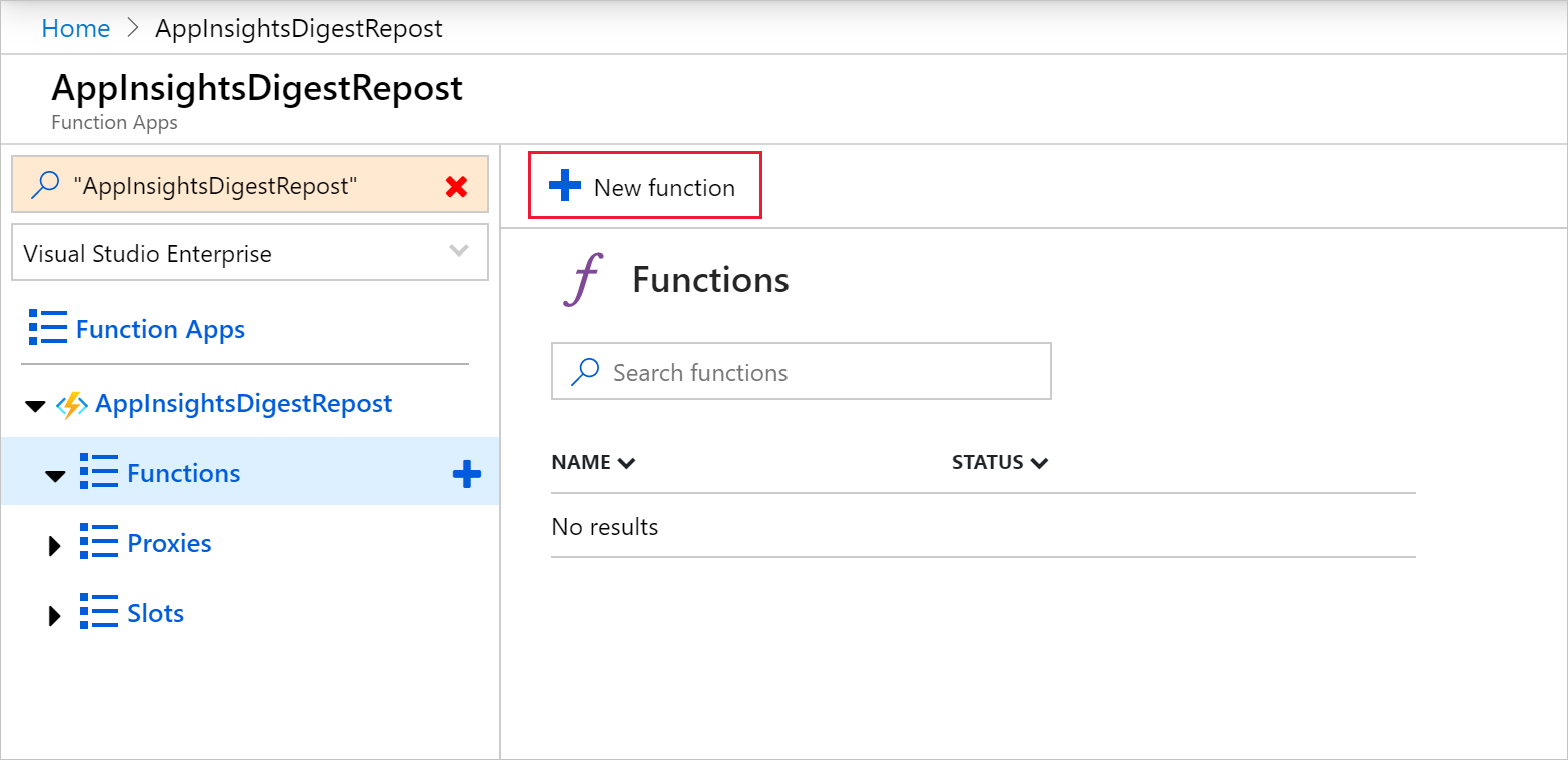
Válassza ki az Application Insights ütemezett kivonatsablont .
Megjegyzés
Alapértelmezés szerint a függvényalkalmazások a futtatókörnyezet 3.x verziójával jönnek létre. Az Application Insights ütemezett kivonatsablon használatához meg kell céloznia Azure Functions futtatókörnyezet1.x verzióját. A futtatókörnyezet verziójának módosításához lépjen a Konfigurációs>függvény futtatókörnyezeti beállításai területre.
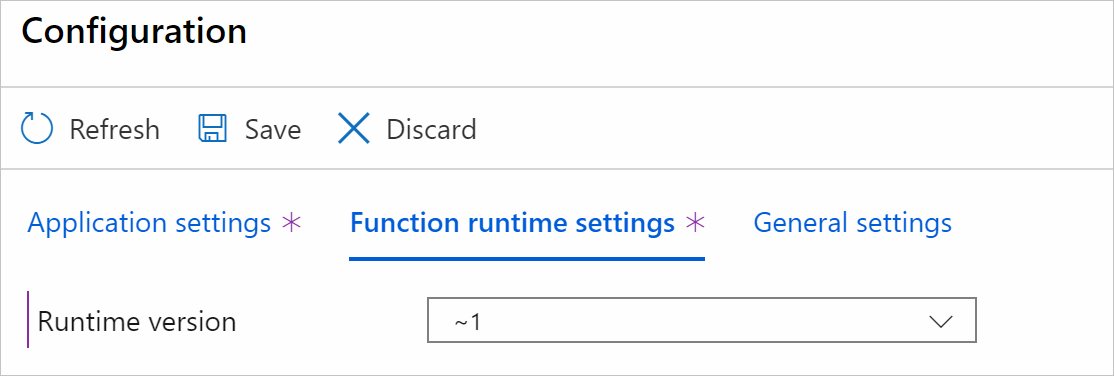
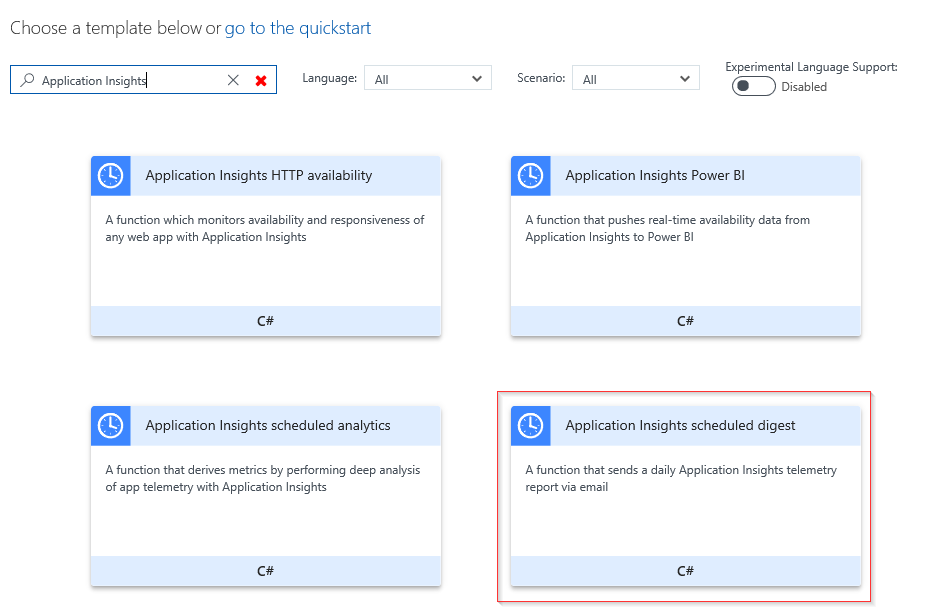
Adja meg a jelentés címzettjének megfelelő e-mail-címét, és válassza a Létrehozás lehetőséget.
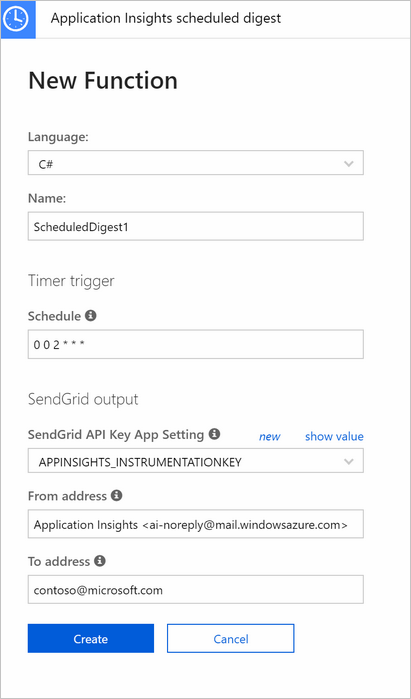
Válassza a Függvényalkalmazások>Platformfunkciók>konfigurálása lehetőséget.
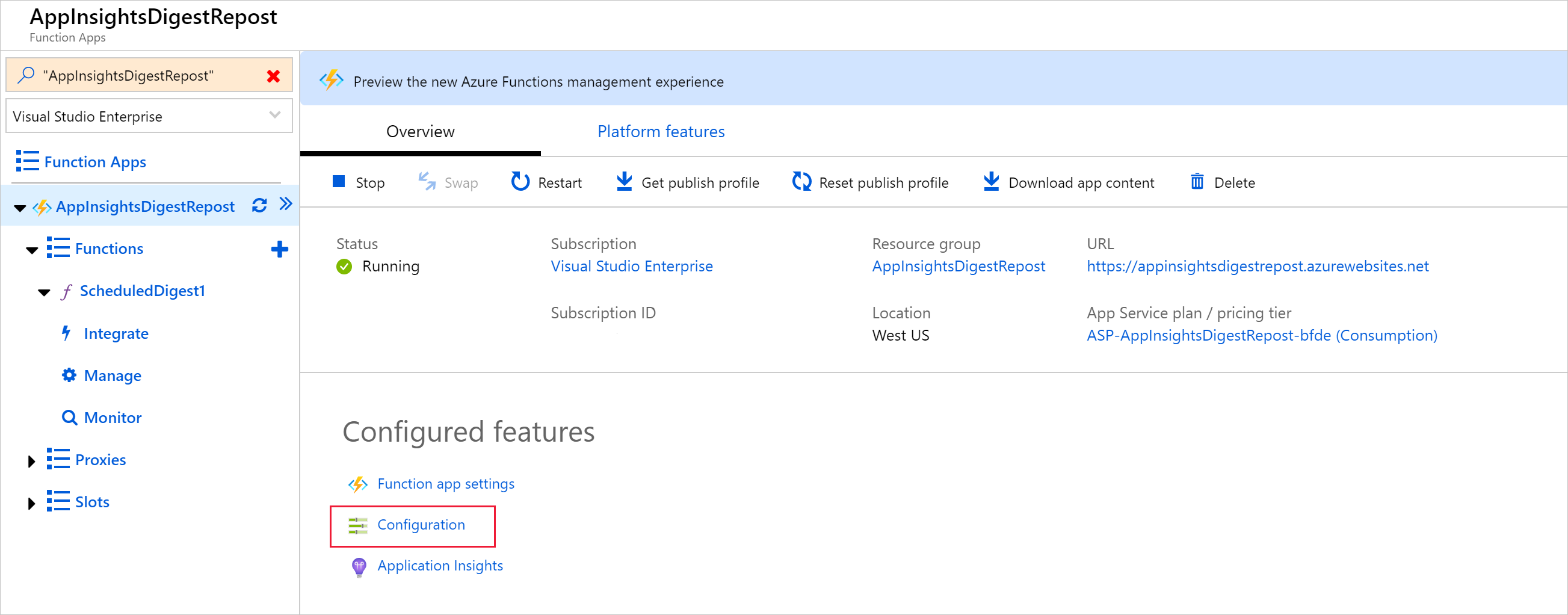
Hozzon létre három új alkalmazásbeállítást a megfelelő értékekkel ,
AI_APP_KEYésSendGridAPIértékekkelAI_APP_ID. Kattintson a Mentés gombra.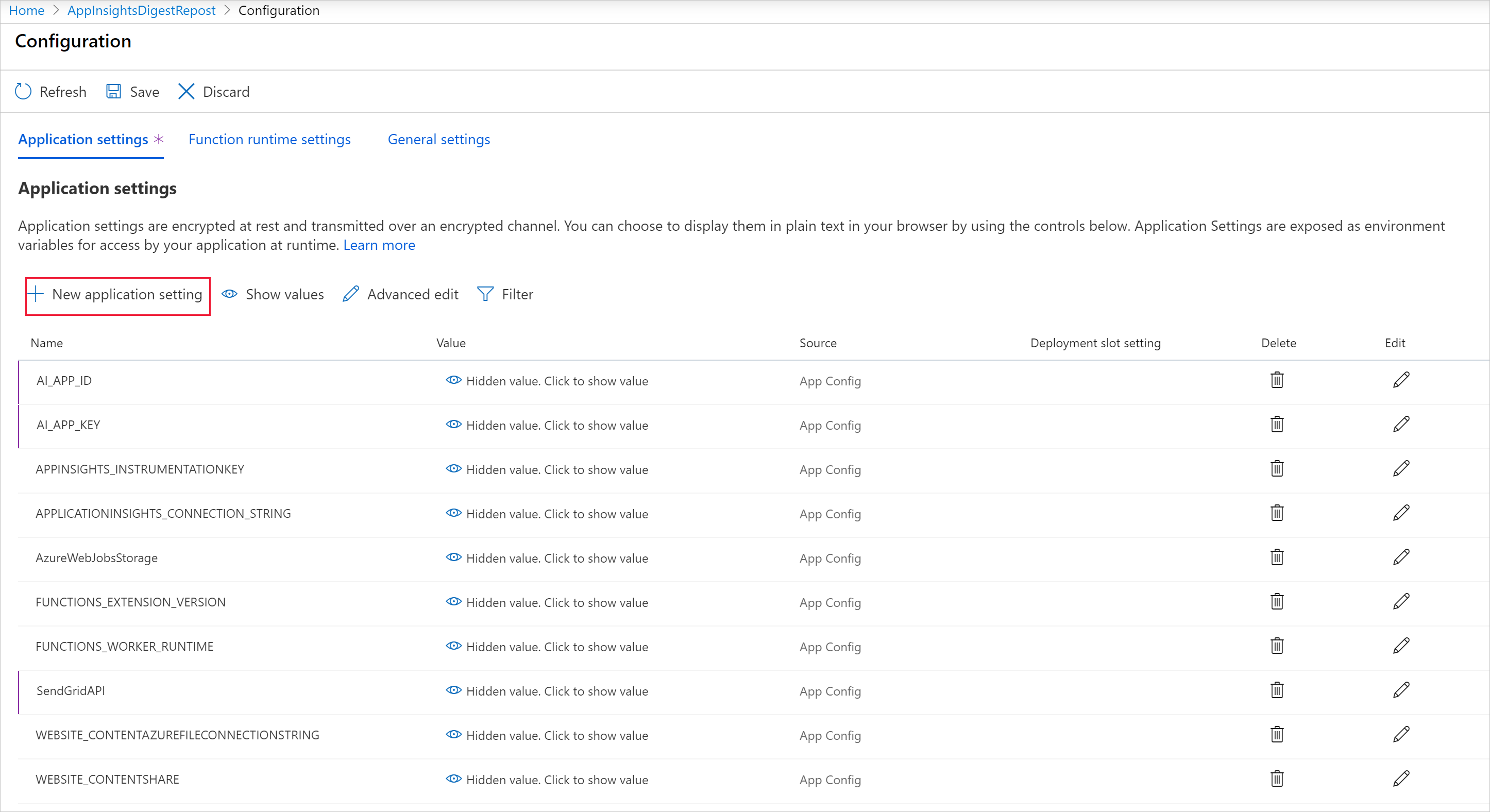
A AI_ értékeket az API Access alatt találja ahhoz az Application Insights-erőforráshoz, amelyről jelentést szeretne készíteni. Ha nem rendelkezik Application Insights API-kulccsal, használja az API-kulcs létrehozása lehetőséget.
AI_APP_ID = Alkalmazásazonosító
AI_APP_KEY = API-kulcs
SendGridAPI =SendGrid API-kulcs
Megjegyzés
Ha nem rendelkezik SendGrid-fiókkal, létrehozhat egyet. További információ: Azure Functions SendGrid-kötések a SendGrid dokumentációjában Azure Functions. Ha rövid magyarázatot szeretne kapni a SendGrid beállításáról és egy API-kulcs generálásáról, a cikk végén talál egyet.
Válassza az Integrálás lehetőséget. A Kimenetek területen válassza a SendGrid ($return) lehetőséget.
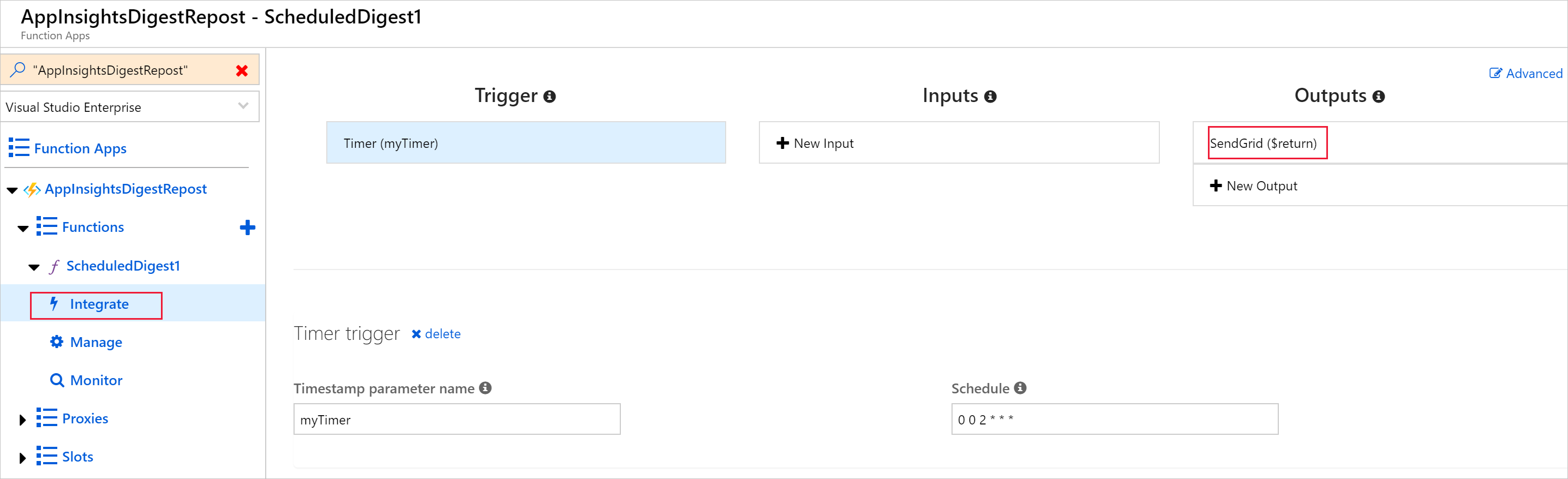
A SendGridAPI kulcsalkalmazás-beállítás területen válassza ki az újonnan létrehozott SendGridAPI alkalmazásbeállítást.
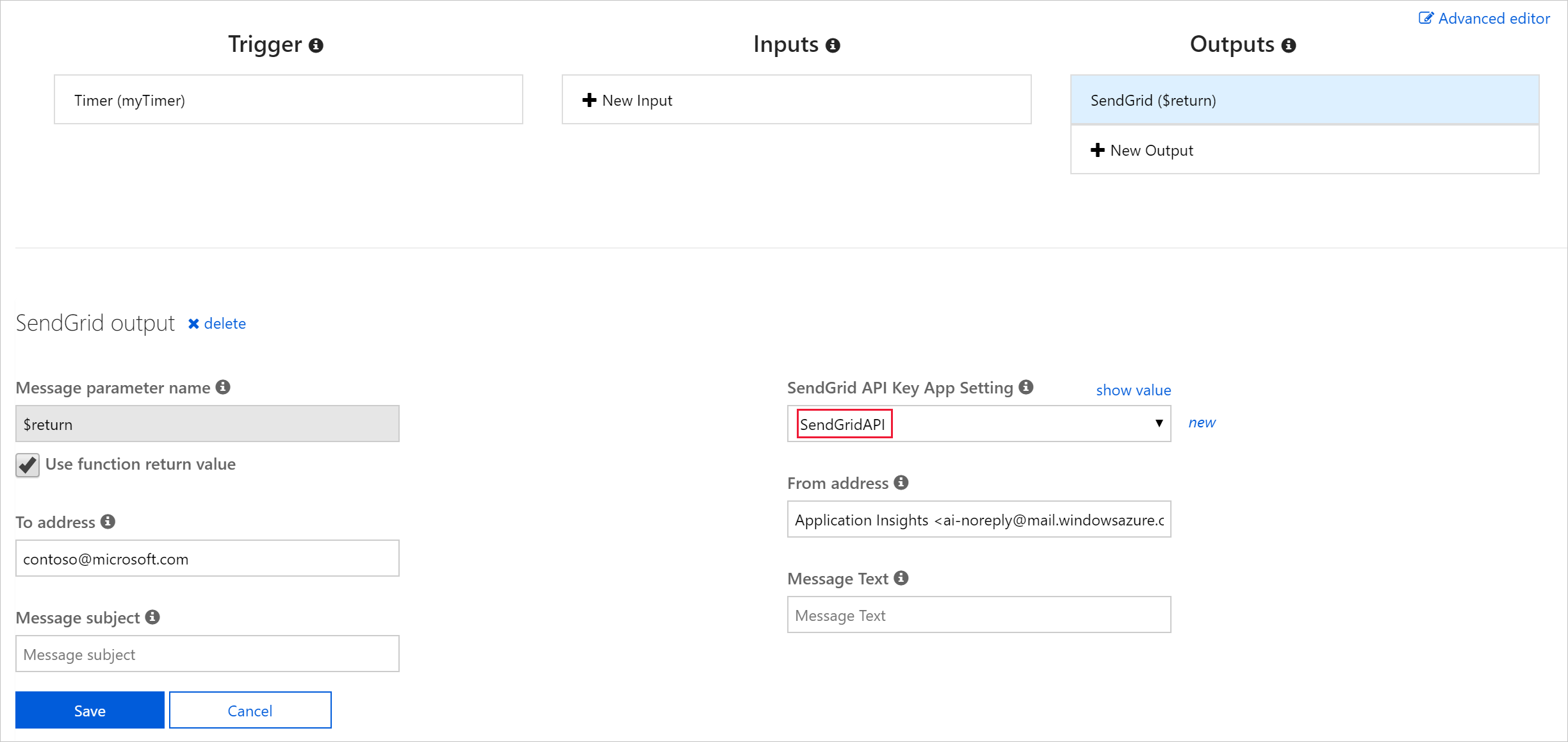
Futtassa és tesztelje a függvényalkalmazást.
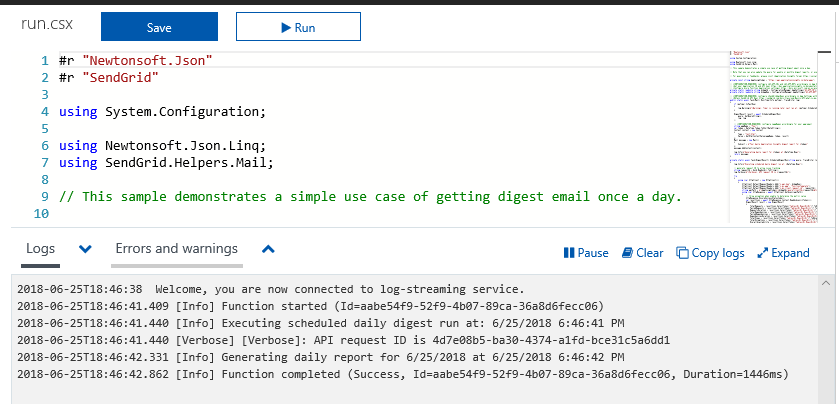
Ellenőrizze az e-mail-címét, és ellenőrizze, hogy az üzenet elküldése vagy fogadása sikeres volt-e.

SendGrid az Azure-ral
Ezek a lépések csak akkor érvényesek, ha még nincs konfigurálva SendGrid-fiók.
A Azure Portal válassza az Erőforrás létrehozása lehetőséget. Keresse meg a SendGrid Email Kézbesítés lehetőséget, és válassza a Létrehozás lehetőséget. Adja meg a SendGrid utasításait.
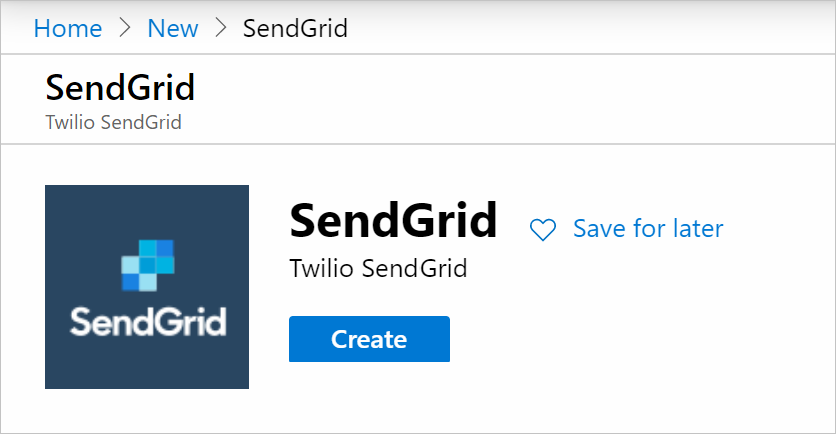
A SendGrid-fiókok területen válassza a Kezelés lehetőséget.
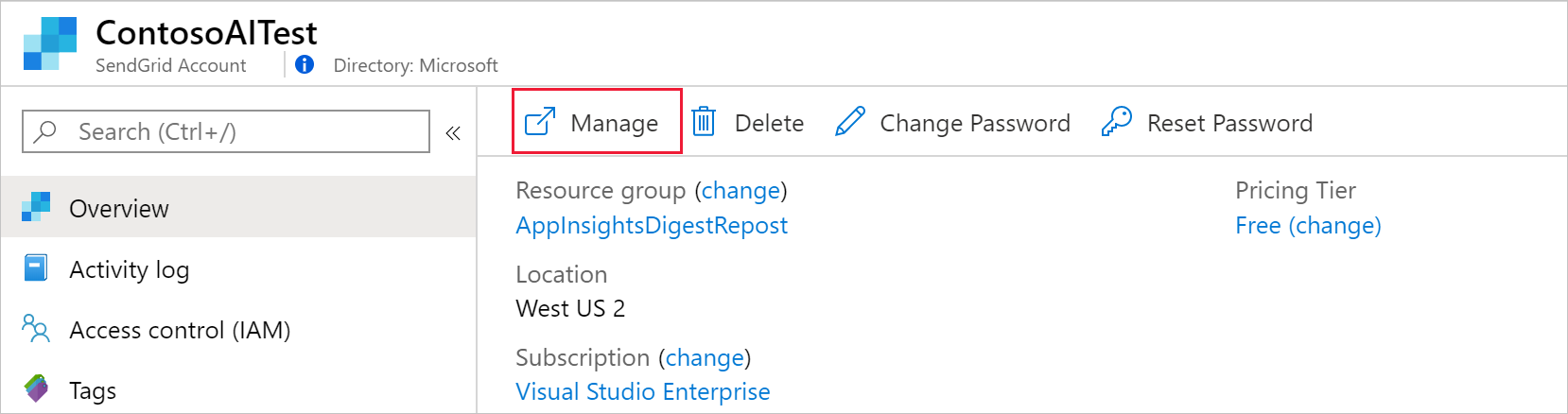
Ez a művelet megnyitja a SendGrid webhelyét. Válassza a Beállítások>API-kulcsok lehetőséget.
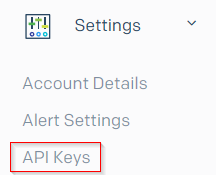
API-kulcs létrehozásához válassza a Create & View (& nézet létrehozása) lehetőséget. Tekintse át a SendGrid korlátozott hozzáféréssel kapcsolatos dokumentációját, és állapítsa meg, hogy az API-kulcshoz milyen szintű engedélyek szükségesek. A Teljes hozzáférés lehetőség csak példaként van kiválasztva.
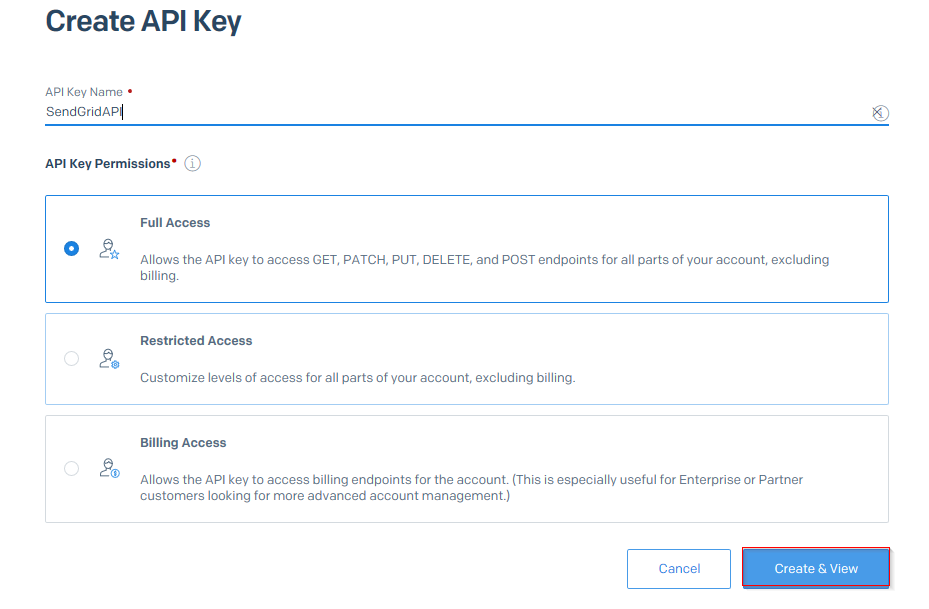
Másolja ki a teljes kulcsot. Erre az értékre van szüksége a függvényalkalmazás beállításaiban a értékként
SendGridAPI.